Ubuntu ソフトウェアパッケージが保存される4つの標準リポジトリがあります:メイン 、ユニバース 、制限付き 、および多元宇宙 。
- メイン :Canonicalがサポートする無料のオープンソースソフトウェア。
- 宇宙 :コミュニティは無料のオープンソースソフトウェアを維持しています。
- 制限付き :完全に無料ではないソフトウェア。
- 多元宇宙 :非自由ソフトウェア。
これら4つのうち、「メイン 」はデフォルトで有効になっており、「制限付き ’は、インストール中にユーザーが有効にすることができます。 「宇宙 」と「多元宇宙 」は、「ソフトウェアとアップデート」から有効にできます ’ツール、またはソースファイルを直接変更する(‘ /etc/apt/sources.list ’) aptの場合 。
ソースファイルが壊れているか破損している場合は、aptコマンドは使用しないでください 実行でき、ソフトウェアをインストールまたはアップグレードすることはできません。
このような場合にデフォルトのリポジトリを復元する方法を見てみましょう。
デフォルトのUbuntuリポジトリの復元
まず、ソースファイルが置かれているディレクトリに移動します。
$ cd /etc/apt
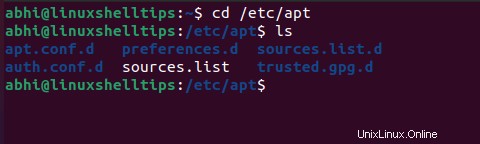
次に、壊れたソースファイルをバックアップします。このためには、同じディレクトリ内のファイルの名前を変更するだけです。
$ sudo mv sources.list sources.list.bkp
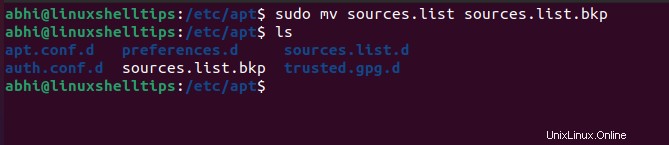
次に、元の名前で空のソースファイルを作成します。
$ sudo touch sources.list
次に、デスクトップの左上隅をクリックして、「ソフトウェアとアップデート」を検索します。 ‘そしてそれを開きます。
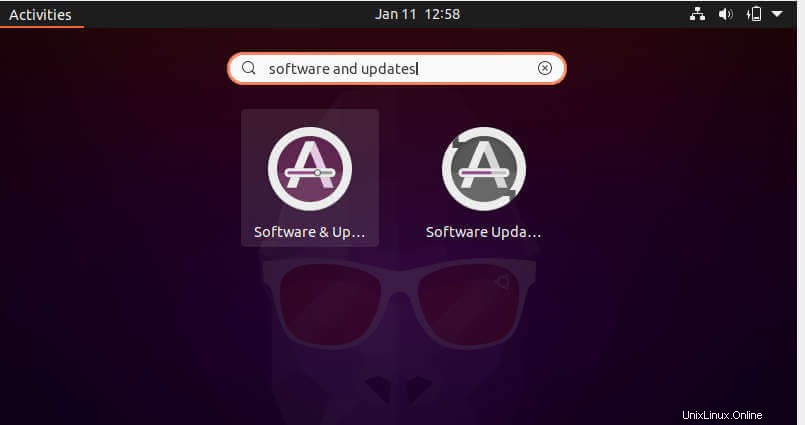
「メイン」を有効にする ‘それぞれの項目の前にあるチェックボックスをクリックします。同様に「制限付き」を有効にすることもできます ‘、‘ユニバース ‘と‘多元宇宙 ‘、そうしたい場合。プロンプトが表示されたらパスワードを入力します。
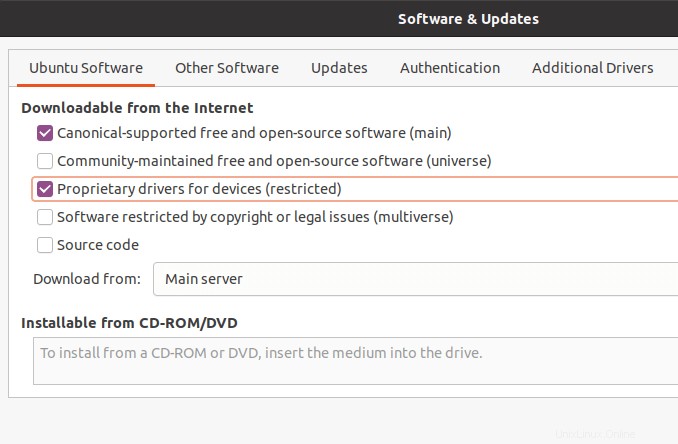
窓を閉めて。 [再読み込み]をクリックします ‘プロンプトが表示されたら、リポジトリからパッケージリストを取得します。
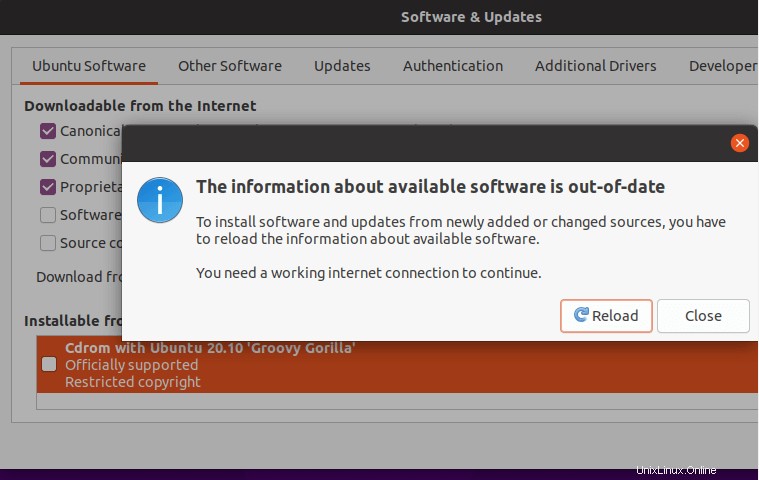
ターミナルに戻ります。 「sources.list」を開きます ‘ファイルを再作成し、‘メインかどうかを確認します ‘および‘制限付き ‘リポジトリが追加されました。
$ vim /etc/apt/sources.list
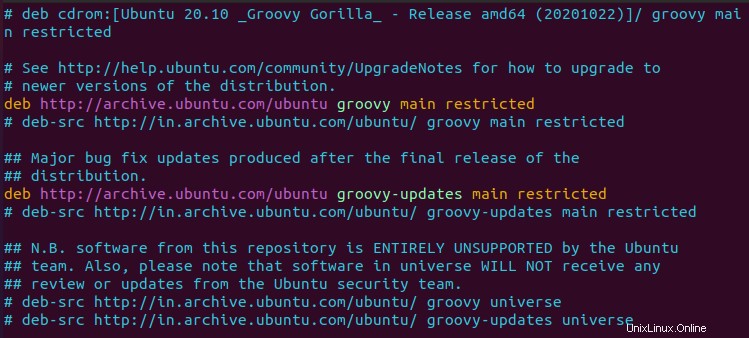
最後に、「 apt update」かどうかを確認します ‘は正しく実行されます。
$ sudo apt update
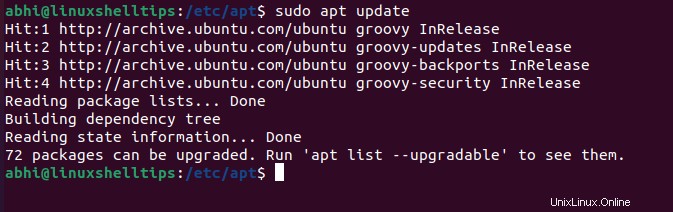
結論
この記事では、 aptのソースファイルを復元する方法を説明しました。 、つまり、リポジトリのリストがデフォルトに戻ります。
手動で変更する前に、元のソースファイルのバックアップを保持しておくことをお勧めします。このように、変更後に何かが機能しなくなった場合でも、いつでもバックアップファイルを復元して、「aptアップデート」をすばやく実行できます。 ’を使用して、aptを再び機能させます。
ご質問やご意見がございましたら、下のコメント欄でお知らせください!